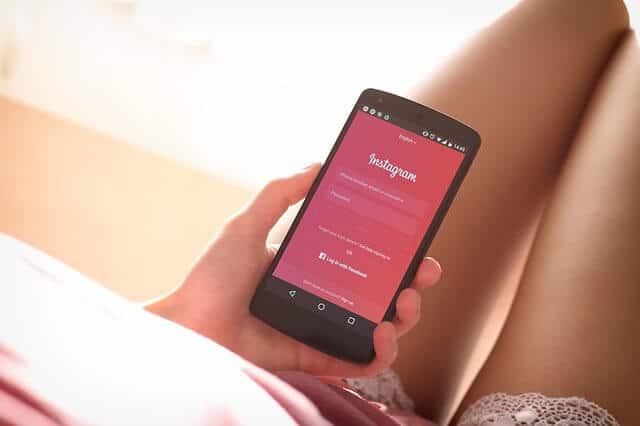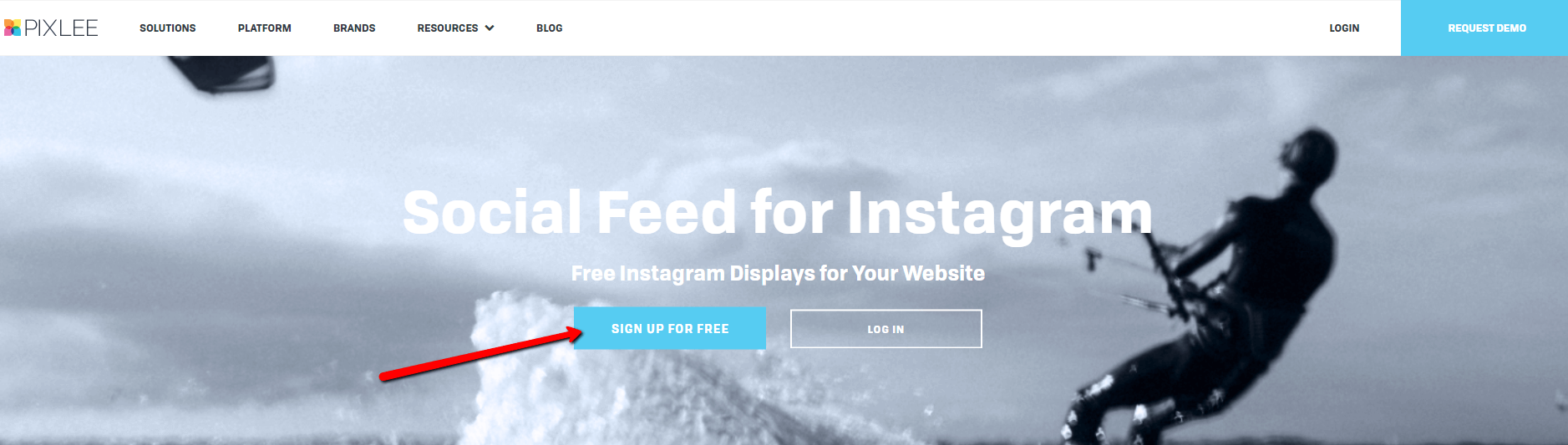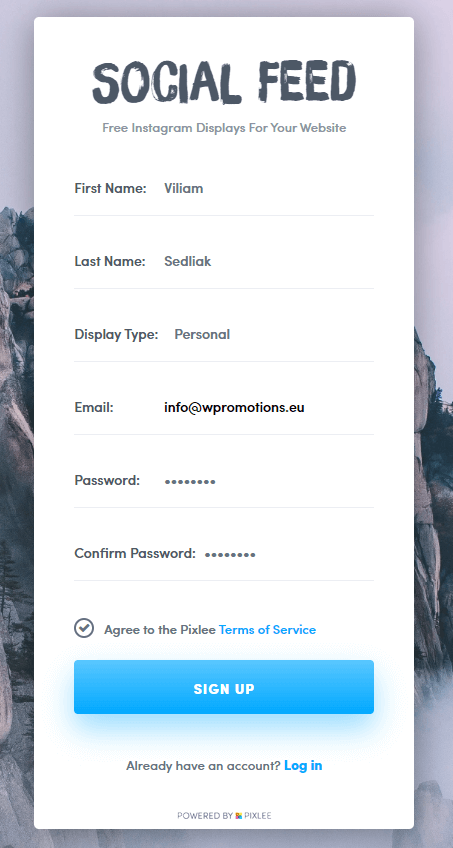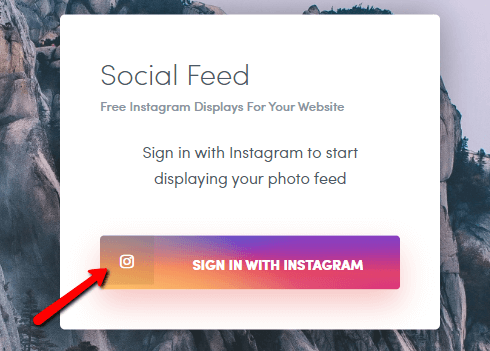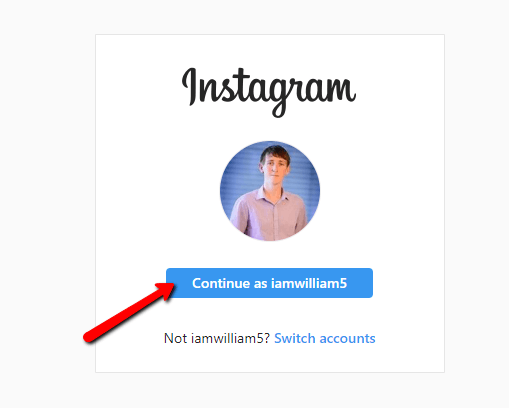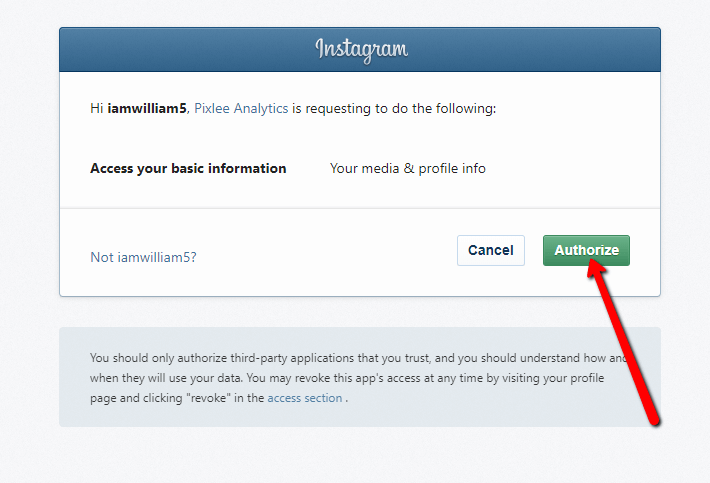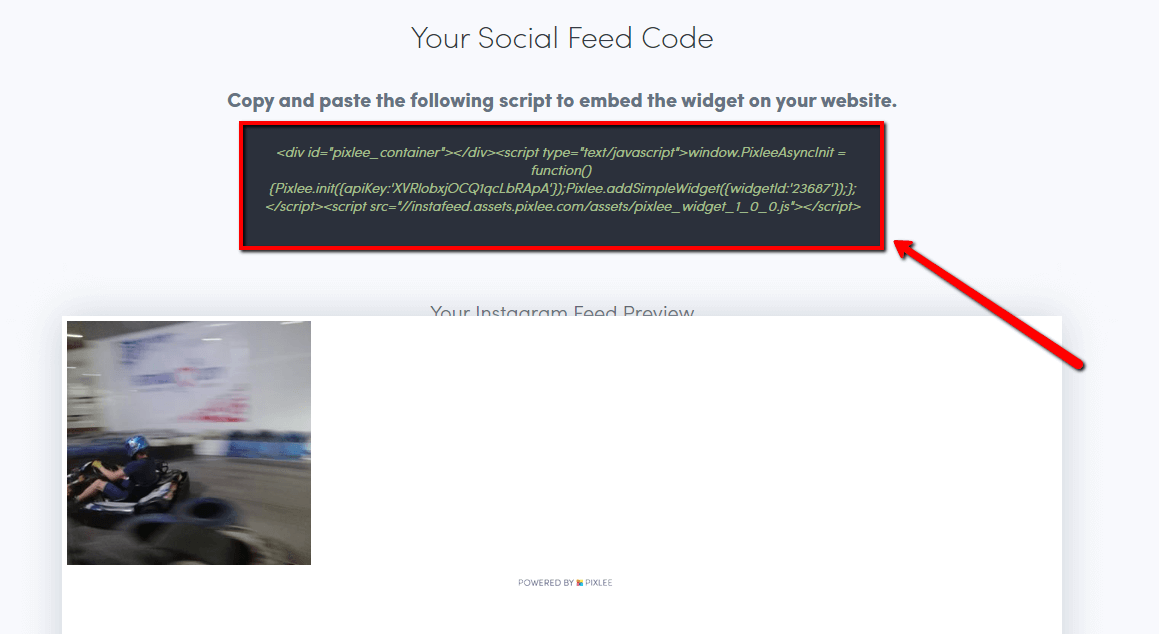YT Tutorial with English subtitles
Suchen Sie nach einer schnellen und zuverlässigen Möglichkeit,
Ihre aktuellen Fotos von Ihrem Instagram auf Ihre Website hinzufügen?
Möchten Sie in Webnode im Web instagram?
In dieser Anleitung zeigen wir euch 2 externe Dienste,
die die Anzeige aktueller Fotos von Ihrem Instagram auf Ihrer Website ermöglichen und mit welchen die Besucher auch mit einem Klick “Folgen” können.
Der erste Dienst ist völlig kostenlos.
Für den zweiten Dienst wird eine einmalige Gebühr von 10 $ erhoben.
Instagram Widget für Ihre Website mit Pixlee.com (kostenlos)
1. Klicken Sie auf diesen Link, der Sie zur Site Pixlee.com weiterleitet
2. Anmelden
4. Fügen Sie den Code in das Web ein.
Fügen Sie den Code an der Stelle im Web ein, an der Sie die aktuellen Instagram-Fotos anzeigen möchten.
Gehen Sie auf Webnode zur Webbearbeitung und fügen Sie den Code mit den Schaltflächen “+” und “HTML” in das Web ein.
Auf Ihrer Website kann dies folgendermaßen aussehen:
Instagram-Widget für Ihre Website mit lightwidget.com (Premium für 10 US-Dollar)
1. Klicken Sie auf den Link, der Sie zur Site lightwidget.com weiterleitet
lightwidget.com
2. Klicken Sie auf die Schaltfläche “Log In with Instagram” und melden Sie sich mit Ihrem Instagram-Konto an.
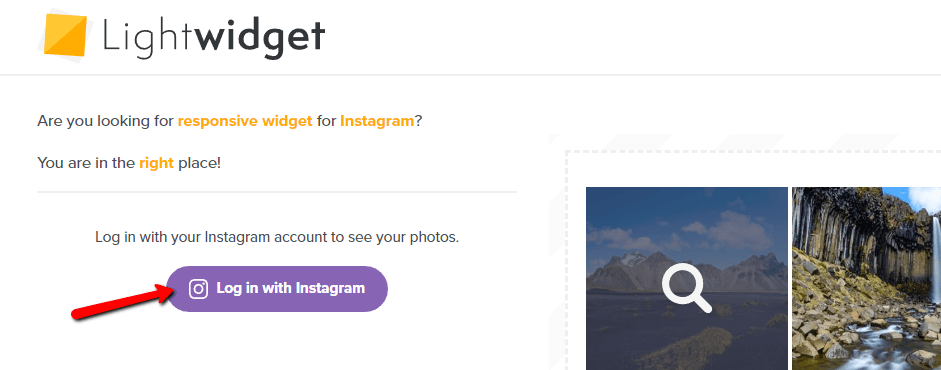
3. Passen Sie das Widget nach Ihren Wünschen an und wenn Sie fertig sind, klicken Sie “Get Code“.
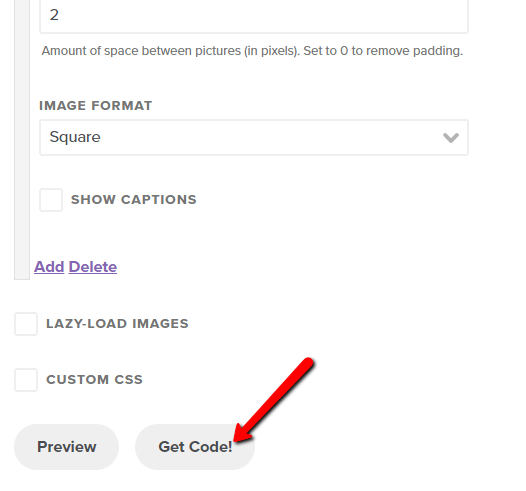
4. Kopieren Sie den generierten HTML-Code (STRG + C) und zahlen Sie 10 US-Dollar, indem Sie auf die Schaltfläche “Upgrade this widget“ klicken.
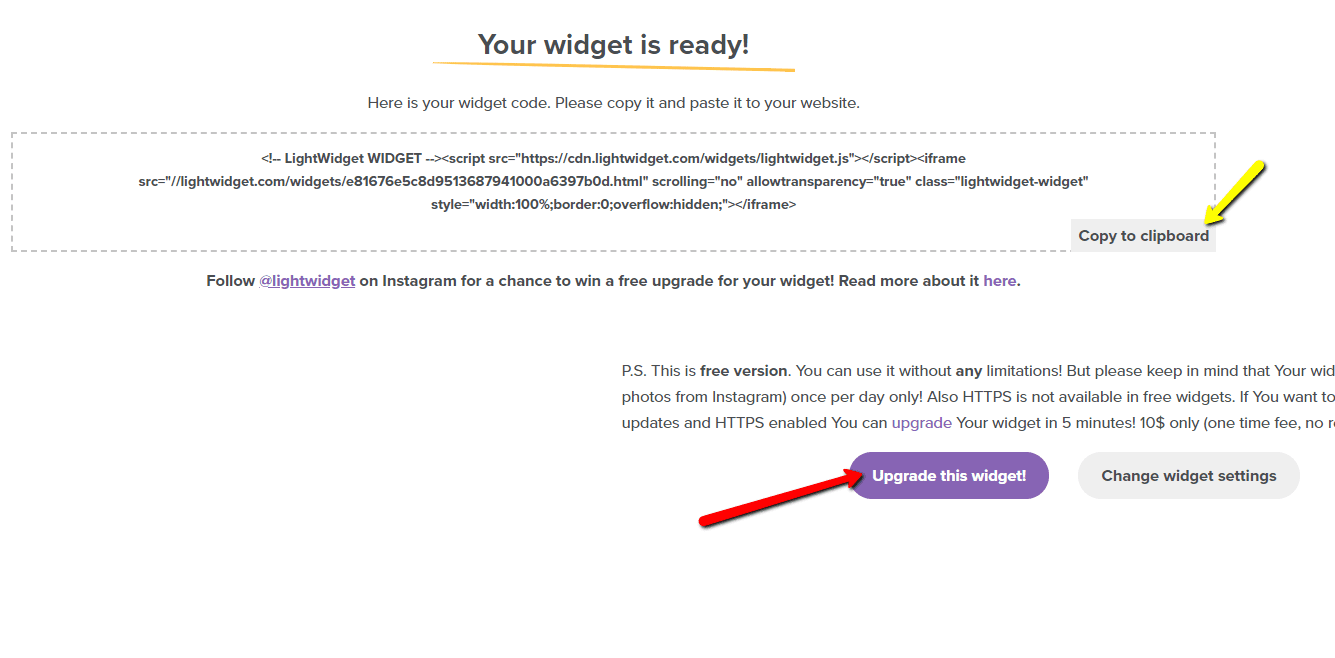
5. Fügen Sie den HTML Code in Ihre Website ein (STRG + V)
6. Veröffentlichen Sie Ihre Änderungen und Sie sind fertig. Das Widget wird in der veröffentlichten Version Ihrer Website angezeigt.
Weitere tolle Tutorials
Wie fügen Sie einer Webnode-Website eine Animation mit fallendem Schnee hinzu? Schnee-Effekt HTML Code
Möchten Sie Ihre Webnode-Website mit einer Animation von fallenden Schneeflocken verbessern? Kein Problem! In dieser Anleitung zeigen wir Ihnen, wie Sie Ihrer Website fallenden Online-Schnee hinzufügen können. Einfach und kostenlos. Lesen Sie weiter!...
Wie Sie mit LEGITO Geschäftsbedingungen und Widerrufsbelehrung für den E-Shop erstellen
Benötigen Sie Geschäftsbedingungen (AGB) oder Widerrufsbelehrung für eine Website oder einen E-Shop? *Online-Rechtsdokumente Legito sparen Ihnen Geld! *Der Service wird zu einem symbolischen Preis berechnet (7 € für 1 Dokument) Ich persönlich nutze diesen Service und...
Wie Sie die URL einer Seite, eines Artikels oder eines Produkts in Webnode ändern
Müssen Sie die URL einer Webnode-Seite ändern? In diesem Tutorial zeigen wir Ihnen, wie Sie die URL für eine Seite, einen Artikel und ein Produkt ändern. 1. Änderung der URL einer Webseite. Klicken Sie in der oberen Leiste des Editors auf "Seiten" - "Seite...
Wie melden Sie eine Website bei Google My Business an
Anleitung zur Registrierung für das Google My Business Dienst. *Der Service ist völlig kostenlos. Werfen wir jetzt gemeinsam einen Blick auf den größten Unternehmenskatalog der Welt. Die Registrierung für den My Business-Katalog ist eine hervorragende Möglichkeit, Ihr...
Wie Sie die Farbe von markiertem Text beim Kopieren ändern
Suchen Sie nach einer Möglichkeit, die Farbe von markiertem Text auf einer Webseite zu ändern? Diese Farbe ist auf Blau voreingestellt. In diesem Tutorial zeigen wir Ihnen, wie Sie die Farbe einfach ändern und so das Erscheinungsbild Ihrer Website verbessern können....
10 Quellen für kostenlose Bilder zur kommerziellen Nutzung. Gratis!
In diesem Artikel finden Sie Links zu 12 Fotobanken. Alle Bilder sind unter CC0 lizenziert. ✔ dh. Bilder sind für den kommerziellen Gebrauch geeignet. Und Sie müssen die Quelle nicht auf Ihrer Website auflisten. Wenn Sie bisher Bilder über Google...
Google Map in Webnode korrekt einrichten
Funktioniert die Karte in Webnode nicht für Sie? Manchmal kann es vorkommen, dass das System nach Eingabe der Adresse keine bestimmte Adresse findet und die Karte in der veröffentlichten Version der Website nicht funktioniert. Im Webnode-Editor sucht das System nach...
Wie Sie eine eigene benutzerdefinierte Domain / Subdomain bei Webnode zuweisen? Mit DNS-Eintragseinstellungen
Möchten Sie die URL Ihrer Webnode-Website in Ihre eigene Domain ändern, z. B. "meinweb.de" oder "e-shop.meinweb.de"? Lesen Sie weiter! Die Verwendung Ihrer eigenen Domain ist eine Premium-Funktion von Webnode, die Teil der Limited-, Mini-, Standard- und Profi...
Ein kostenloses Online-Buchungssystem für Ihre Webnode-Website!
Möchten Sie ein Online-Reservierungssystem in Ihre Website einbetten, beispielsweise in Webnode? Was auch immer Sie tun, Reservio ist eine gute Wahl für Ihre Zeitplanung! 🙂 Und was bietet Ihnen das Online-Buchungssystem von...